WordPressでパーマリンクを変更したり、プラグインを入れたりしたタイミングで投稿や固定ページが「404 file not found. ページが見つかりませんでした」になってしまう場合があります。
今回はその対処法を紹介します。
まずやることはパーマリンクを再設定
404になってしまう原因としては.htaccessに書かれたリライトルールに問題があるか、もしくはそもそも.htaccessが存在していないかです。
こうなった場合にまず試してみることは、パーマリンクを再設定することです。
【ダッシュボード】→【設定】→【パーマリンク設定】と進み、特に何も変更せず、一番下の【変更を保存】をクリックします。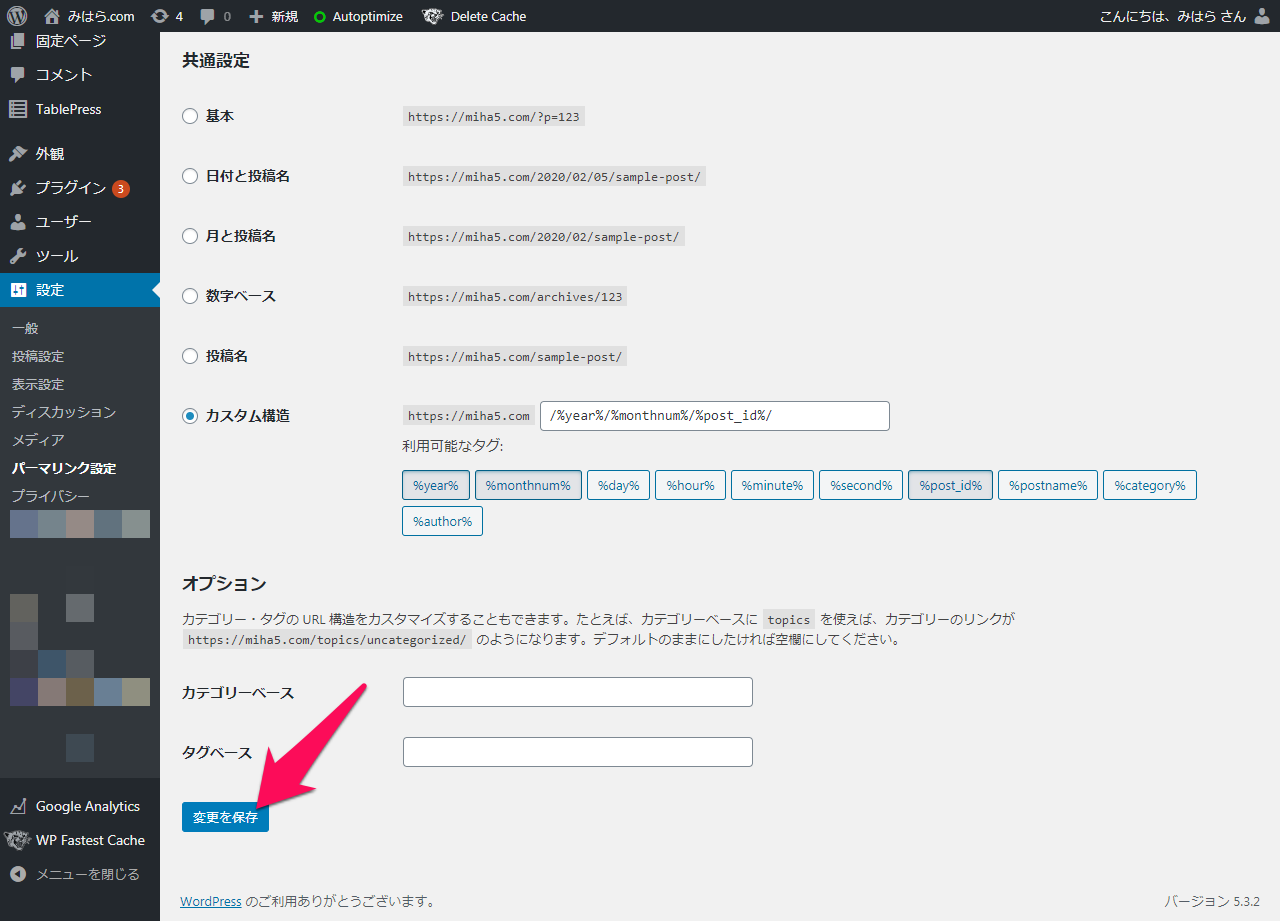
これで、.htaccessの内容を更新することができます。
MEMO
パーマリンク設定で【変更を保存】すると、WordPressをインストールしたフォルダに.htaccessが作成されます。
もし、そのフォルダにすでに.htaccessがあった場合は、内容を更新します。
このパーマリンクの再設定でほとんどの場合は解決すると思います。これでも解決しない場合は、.htaccessを更新できていない(作成できていない)ので、自分で.htaccessを編集(作成)しましょう。
.htaccessを編集(作成)する
.htaccessの内容は、WordPressをインストールしたディレクトリによって若干変わってきます。
サーバーのルートにWordPressをインストールした場合
.htaccess
# BEGIN WordPress
RewriteEngine On
RewriteBase /
RewriteRule ^index\.php$ – [L]
RewriteCond %{REQUEST_FILENAME} !-f
RewriteCond %{REQUEST_FILENAME} !-d
RewriteRule . /index.php [L]
# END WordPressサーバーの特定のディレクトリにWordPressをインストールした場合
.htaccess
# BEGIN WordPress
RewriteEngine On
RewriteBase /WordPressをインストールしたディレクトリ名/
RewriteRule ^index\.php$ – [L]
RewriteCond %{REQUEST_FILENAME} !-f
RewriteCond %{REQUEST_FILENAME} !-d
RewriteRule . /WordPressをインストールしたディレクトリ名/index.php [L]
# END WordPressこれで404事件は解決します( ˶˙ᵕ˙˶ )